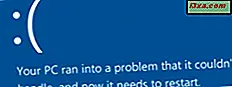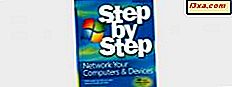
Det er en gammel spøk som går: Hvordan spiser du en elefant? En bit om gangen . For mange mennesker er det virkelig elefanten i rommet å sette opp et hjemmenettverk. Det er ikke nær så vanskelig som det pleide å være, da du måtte kjøpe ekstra programvare og maskinvare og lære mange nye nye kommandoer før du kunne prøve det i det hele tatt, men det er fortsatt vanskelig nok at mange mennesker må styres gjennom behandle en "bit" av gangen. Og hva kan noen med en datamaskin gjøre uten nettverk i disse dager?
Trinn for trinn: Konseptet
Jeg har alltid vært en fan av velskrevne bøker som ikke antar at leseren allerede vet mye om emnet ved hånden, og ikke anta at noe er for trivielt å bry seg om å forklare. Siden den grundige, uttømmende trykte programvarehåndboken er en ting fra fortiden, har Microsoft Press fylt ut gapet ved å publisere en serie av trinnvise bøker som fungerer som lyse og kraftig illustrerte primere for nesten alt Windows-brukere trenger å vite om nesten alt involvert i å bruke Windows. Trinn for trinn: Nettverk Dine datamaskiner og enheter følger i fotsporene til sine forgjengere. Det forutsetter at leseren forstår grunnleggende om databehandling og har satt opp Windows 7 allerede - men hvis ikke, gir den nyttige ressurser for folk som ikke har kommet så langt ennå, rett utenfor flaggermuset. Som med de andre trinnene for trinnene, er det også en online utgave av boka. Dette er gratis og vel verdt å sjekke ut. Og som med de andre trinnene for trinnene, kan boken leses i hvilken som helst rekkefølge, siden kapitlene er selvstendige. Jeg finner dette en av de mest nyttige funksjonene i bøkene i denne serien, fordi min måte å gå fra det enkle til komplekset ikke alltid passer til trinnene i bøkene. Jeg snakker om boka som skrevet, og forklarer kort hvordan jeg ville ha omorganisert det på slutten.

Trinn for trinn: Nettverk Dine datamaskiner og enheter tar leseren ett steg om gangen ved å installere maskinvare, konfigurere det, sette inn brukerkontoer, opprette et nettverk, koble til nettverket, dele filer og enheter, media streaming, deling med andre operativsystemer, og sikkerhet. Hvert trinn er grundig forklart, med ekteeksempler. Hvert trinn er også tydelig illustrert, slik at leseren kan se hva som skal vises på skjermen. Jeg liker spesielt denne tilnærmingen. Det er alltid godt å vite hva du skal gjøre med.
Håndterer maskinvaren din
Hardware-kapitlet begynner ganske riktig ved å understreke at riktige drivere for alle enheter er helt avgjørende. Det fortsetter deretter å beskrive Device Stage i detalj. Jeg er en relativ nykommer til Windows 7, og jeg hadde ingen anelse om at det var en ting som Device Stage . Unødvendig å si, fant jeg denne delen veldig pedagogisk - spesielt notatet at det ikke kalles Enhetsfase på Windows 7-skjermen, og du må faktisk klikke på snarveien Enheter og Skrivere på Start-menyen for å komme til den. Enhetsfase viser alle eksterne eksterne enheter, med alle tilgjengelige konfigurasjonsalternativer. Det er en ekstremt nyttig funksjon, og jeg hadde ikke engang sett det nevnt i en Windows 7-bok før. Konfigurere en ruteren er en ganske kompleks prosedyre, og det er mye enklere å gjøre hvis du starter med en grunnleggende forståelse av hva det er du gjør. Trinn for trinn: Nettverk Dine datamaskiner og enheter begynner med en generell beskrivelse av ruterenoppsettet, inkludert nyttige råd for å snakke med Internett-leverandøren for å sikre at du har de innstillingene de trenger, og bruker deretter oppsettet for en Belkin N + og en D- Link DIR-615 for å illustrere hva slags ting du sannsynligvis vil møte når du konfigurerer din egen router. Boken understreker viktigheten av å lese brukerhåndboken for hvilken ruter du kjøper, som det burde. Dette er en forekomst hvor du ikke kan kaste dokumentasjonen vekk og vinge den på egen hånd. Jeg ville ha likt å se litt lengre beskrivelse av de ulike trådløse sikkerhetsmulighetene i denne delen, og fordelene og ulempene ved å ha ruteren din sender sin SSID.
Windows 7 beste funksjoner, forklart
Det neste kapitlet omhandler brukerkontoer, med en god forklaring på hva de er, hvorfor du trenger dem, hva de gjør og hvordan de skal settes opp. Det gir også den beste forklaringen jeg har sett på hvorfor en gjestekonto kan være veldig nyttig - for å la andre mennesker sjekke e-posten og så videre uten å ødelegge den primære datamaskinbrukerens innstillinger. Jeg skulle ønske det hadde skjedd meg før jeg lot broren sjekke alle disse nettstedene med datamaskinen min. Det er også instruksjoner for hvordan du konfigurerer Windows 7 for å logge deg på din egen konto automatisk, noe som de fleste finner nesten nødvendig. Neste opp er et kapittel om biblioteker . Siden dette er en ny funksjon i Windows 7, og siden dette er et av de konseptene som først vises for å være komplekst, men egentlig ikke, er den klare forklaringen vel verdt å lese. Bibliotekene gjør det enklere å administrere dataene dine, fordi du kan beholde filene i separate mapper og fortsatt ha dem gruppert sammen og organisert i virtuelle mapper for enkel referanse, med en indeks for å vise deg hva som er der. Dette er en funksjon jeg ofte brukte i det sentrale, beklagede DOS-programmet Lotus Magellan, og jeg er veldig glad for å se det gjenopplives, til slutt, i Windows 7. Trinn for trinn: Nettverk Dine datamaskiner og enheter tar leseren gjennom en generell forklaring av biblioteker, etterfulgt av alle nødvendige skritt for å se på bibliotekene som er innebygd i Windows 7, endre eller tilpasse dem til dine egne bruksområder, opprett nye biblioteker, legg til eller slett mapper, konfigurer, sorter og slett dem. Avsnittet "Rediger egenskapene til et bibliotek" er spesielt nyttig, siden det virkelig setter leseren på riktig vei for å få filer og mapper til å gå der de skal gå. Og det er trygt å bli fortalt at det å slette et bibliotek ikke gjør noe for filene eller mappene som var i den.
Kablet og trådløst
Så flyttes boken til Nettverks- og delingssenteret, og igjen er dette en del der trinn-for-trinns beskrivelse og illustrasjonene definitivt gjør en komplisert prosess mye enklere. Konfigurering og tilkobling av nettverkskort kan være svært frustrerende for nykommeren, og trådløst nettverk er enda mer utfordrende når du først starter. Jeg tror jeg ville ha lagt advarselen om at hvis du ikke er komfortabel å feste med IP, DNS og så videre, la alt som det er, og ikke rot med disse innstillingene, i begynnelsen av denne delen, fordi det er så lett å ødelegge ting helt hvis du klikker på ting du ikke forstår fullt ut. Dette er erfaringens stemme som snakker her! Avsnittet om trådløst nettverk styrer leseren gjennom prosessen med å koble til for første gang. Det er rettet mot å koble til en bærbar datamaskin til et trådløst nettverk, med passende advarsler om tilkobling på offentlige steder. Jeg tror jeg ville ha lagt til en advarsel om at hvis det er mange trådløse nettverk som dukker opp på listen, må du være veldig sikker på at du vet hva ditt trådløse tilgangspunkt kalles slik at du ikke kjører deg gal, prøver å Koble til nettverket ved siden av. Deretter er det en nyttig del om tilkobling til et trådløst nettverk som ikke sender sin SSID (nettverks-ID). Du er mer sannsynlig å støte på dette hvis du har konfigurert ditt eget trådløse nettverkstilkobling, ikke å kringkaste seg, slik at seksjonen starter med riktige instruksjoner for å forsikre deg om at du vet hva nettverks-IDen din er og for å skrive den informasjonen ned for å være sikker på at du har den når du er klar til å koble til. Jeg ville ha lagt til en advarsel for å sette den informasjonen bort på et trygt sted etterpå. Det er ingen mening å sette opp sikkerhetsforanstaltninger hvis noen som får tak i datamaskinen ser all den informasjonen som er tapet på lokket. Det er en seksjon om eksport og import av sikkerhetsnøkkelen senere i kapittelet som skulle være nødvendig å lese. Jeg har ikke brukt Ad Hoc-nettverk, selv om jeg vet hvordan det fungerer, så jeg visste ikke at det kunne brukes til å dele en Internett-tilkobling mellom to datamaskiner. (Det er sannhet å si at vi lærer noe nytt hver dag!) Seksjonen på Ad Hoc gir mange detaljer og illustrasjoner, og bør gjøre det enkelt å konfigurere Ad Hoc med så mange datamaskiner som du ønsker. Jeg fant også delen om nettverksplassering veldig nyttig. Å være i stand til å sette opp forskjellige profiler for forskjellige ofte brukte nettverk, er viktig i disse dager, når så mange av oss har bærbare datamaskiner som reiser fra jobb til hjem til offentlige tilgangspunkter og forbindelser på hoteller mens vi reiser. Hver profil har sine egne sikkerhetsinnstillinger, og du har et valg av Hjem, Arbeid og Offentlig som skal ta vare på nesten alle situasjoner. Det kaster ut det meste arbeidet som vi hadde å gjøre med tidligere versjoner av Windows og trådløst nettverk på flere steder.
Arbeid, hjemme, hva er din gruppe?
De fleste av oss har jobbet med arbeidsgrupper før, men seksjonen på arbeidsgrupper fungerer som en meget nyttig referanse, og understreker viktigheten av å ha alle datamaskiner i samme arbeidsgruppe hvis de bruker forskjellige operativsystemer. De neste to seksjonene gir kortfattede og grundig illustrerte forklaringer på deling og hjemmegrupper, som viser leseren hvordan du endrer innstillingene og oppretter en hjemmegruppe, som alle gjør nettverk mer nyttig. Igjen gjør dette trinn for trinn: Nettverk Dine datamaskiner og enheter en verdifull referansebok å holde orden på. Siden en av de største fordelene ved et nettverk er muligheten til å dele filer, mapper og enheter, er delene på deling en målesett. Windows 7 inneholder en delingsveiviser som vil sette nesten alt opp for deg, men jeg tilfeldigvis tror at automatiserte veivisere fungerer bedre hvis du vet hva du gjør før du forteller dem å gå videre. Boken lever opp til tittelen ved å ta leseren trinnvis gjennom alle ulike måter data og enheter kan deles fra, med mapper og biblioteker. Først er det en god forklaring på grunnleggende om mappe og bibliotek deling og bruk av den offentlige mappen, og deretter bygger boken videre på å forklare avansert deling (og forskjellene mellom grunnleggende og avansert deling), kartleggingsnettverk mapper og FTP-servere. Den gjennomsnittlige datamaskinbrukeren har kanskje ikke hørt om kartlegging før, og dette vil tjene som en utmerket introduksjon til konseptet og de involverte prosessene. Neste del omhandler deling av enheter. Mange av oss har delt en skriver på et nettverk, så den delen vil trolig være kjent. Bluetooth-tilkoblinger og deling av mobiltelefoner var ganske fiddly i dagene før Windows 7, slik at disse prosessene kan være mindre kjent, og det er godt å ha en grundig forklaring på hvordan alt fungerer, fra og med telefonen eller datamaskinen.
Spill det igjen, Sam, på den andre datamaskinen
Da er det på grunnlagene for streaming media via hjemmenettverket ditt og over Internett, ved hjelp av (selvfølgelig) Windows Media Player 12. Microsoft har oppdatert Media Player for Windows 7, og den nyeste versjonen er enklere å bruke og har enda flere funksjoner enn før. Trinn for trinn ser du hvordan du konfigurerer mediespiller, legger til media, lager spillelister og del media med andre datamaskiner på nettverket. Jeg var interessert i å se at det er mulig å streame mediene dine også på Internett, hvis du har en Windows Live ID (det finnes komplette, illustrerte instruksjoner for å sette opp ID og dele media).
Å få andre OS til å samarbeide
Mange menneskers hjemmenettverk omfatter datamaskiner som kjører forskjellige versjoner av Windows, eller Windows pluss andre operativsystemer som Mac OS X eller Linux. Trinn for trinn: Nettverk Dine datamaskiner og enheter bruker sin første halvdel som beskriver og forklarer problemer som involverer Windows 7 alene. Deretter kommer tre ekstremt detaljerte kapitler som forklarer hvordan du skal nettverkere en Windows 7-datamaskin med først og fremst andre versjoner av Windows og deretter Mac OS X og Ubuntu Linux. I huset vårt har vi Windows 7, Windows XP Professional og Mac OS X Tiger, og jeg er helt enig i at det å gjøre disse forskjellige datamaskinene jobber jevnt sammen over nettverket, er det ikke så enkelt som det burde være, spesielt som det er skrevet i boken. ulike versjoner av Windows. Hver seksjon er illustrert med skjermbilder fra en datamaskin som kjører operativsystemet som diskuteres, som, i tillegg til verdien som illustrasjoner, viser forskjellene mellom Windows 7s visuelle effekter og de av sine nærmeste forgjengere. Jeg fant det ganske fortellende at den lengste forklaringen til å forholde seg til nettverk av Windows XP. Det virker merkelig at Microsoft ikke bygde litt mer Windows XP-kompatibilitet inn i Windows 7. Vi har fortsatt noen dvelende problemer med hjemmenettverket og forklaringen i trinn for trinn: Nettverket Dine datamaskiner og enheter bidro til å peke meg i riktig retning ( et spørsmål om å justere noen få Windows XP Professional-innstillinger). Vi hadde bare en Windows Vista-datamaskin i kort tid, men jeg husker hvor vanskelig det var å få det til å "leke godt" med Windows XP Professional-datamaskinene. Det ville vært fint å ha en bok som dette på hånden for å rette alt ut. Avsnittet i Mac OS X er grei og anerkjenner at det er lettere å nettverks Macs med Windows 7 enn det var med tidligere Windows-versjoner. I huset vårt har vi funnet dette å være ganske sant. Vår Ubuntu Linux-datamaskin ga opp spøkelset noen måneder tilbake, så jeg hadde ingen sjanse til å sjekke ut instruksjonene, men jeg er sikker på at denne delen er like fullstendig og nøyaktig som de andre.
Trygt og sikkert, til sist
Sparer best for sist, trinnvis: Nettverk Dine datamaskiner og enheter inneholder en av de mest grundige, best skriftlige, best illustrerte diskusjonene om sikkerhet som jeg noensinne har sett. Jeg var en av de menneskene som ble drevet bonkers av Windows Vistas brukerkontokontroll, til det punktet hvor jeg endelig bare lukker den ned. Windows 7 har gjort en mye bedre jobb med den funksjonen, og nå lærer vi hvorfor det er viktig og hvordan du holder det fra å irritere deg mens det gjør jobben sin. Hurra! Det er like grundige seksjoner som forklarer Windows Update, Windows Defender og Windows Firewall, som alle er avgjørende for å holde datamaskiner sikre. Jeg hadde ikke klart forstått rollen til Windows-brannmur før jeg så forklaringen her. Jeg er sikker på at mange ikke fullt ut forstår konseptet "tillatt programmer" i Windows-brannmuren, så den forsiktige forklaringen her kan gå langt mot brukerutdanning. Jeg var også glad for å lese om Action Center, spesielt delen om å konfigurere den for å vise bare meldingene du vil se. Det er også en seksjon som forklarer foreldrekontroll. Innstilling av Internett-restriksjoner er viktig når små barn bruker en hjemmedatamaskin, og jeg ville sikkert ha hatt tidsbegrensninger og spillrestriksjoner tilbake i dagene da barna mine hadde "diskusjoner" med meg om de relative fordelene med lekser og datamaskin tid. Boken avsluttes med en god, solid del om feilsøking av nettverksproblemer, inkludert en nyttig liste over webkoblinger der mer hjelp kan bli funnet.
Hva jeg ville gjøre annerledes
Hvor får man kjøpt
 Kjøp nå
Kjøp nå Jeg skynder meg å si at jeg absolutt ikke mener denne delen av anmeldelsen som en kritikk av Step by Step: Nettverk Dine datamaskiner og enheter . Det er en utmerket, lettforståelig ressurs akkurat slik den er. Jeg ville imidlertid ha satt seksjonene i noen kapitler i en annen rekkefølge, og jeg ville ha ordnet kapitlene seg annerledes. (Som jeg sa, er det veldig bra med Step-Step-serien at kapitlene er selvstendig og kan leses i hvilken som helst rekkefølge.) I første kapittel skal trinnene være i en annen rekkefølge. Sikkerhet bør komme umiddelbart etter at du har konfigurert nettverket og konfigurert kontoene. Når nettverket er sikkert, må du håndtere alt annet. Jeg er bekymret for sikkerhet fordi jeg kan se mange av mine naboeres trådløse nettverk, hvorav noen fortsatt ikke er sikret, og jeg har vært i leilighetsbygg hvor situasjonen er enda verre. Kapitlene som omhandler maskinvare, brukerkontoer, oppretting av nettverket og nettverksdeling, burde vært gruppert sammen. Jeg ville også ha lagt kapittelet om sikkerhet umiddelbart etter kapitlene som omhandler oppsettet, slik at folk forstår hvordan de skal gjøre deres nettverksskapede nettverk sikkert helt fra farten. Mange mennesker vil oppgradere til Windows 7 fra Windows Vista, og de trenger å vite om de store forbedringene i grensesnittet der sikkerheten er opptatt. Jeg ville gjerne se kapittelet om biblioteker flyttet til senere i boken, slik at kapitlene som omhandler å skape nettverket, tilpasse nettverksinnstillingene og hjemmegruppen, ville følge kapitlet om brukerkontoer. Det er et senere kapittel som omhandler deling av biblioteker over et nettverk. Jeg ville ha likt å se de to kapitlene ved siden av hverandre i boken, fordi det virker logisk for meg å gå videre fra definisjonen av biblioteker til de mange måtene Biblioteker kan deles og manipuleres i Windows 7. Kapitlene om nettverk av andre operasjoner systemer bør ha kommet foran streaming media, fordi det er mye enklere å dele dataene dine hvis alle datamaskinene dine er lykkelige tilkoblet.
Produkt vurdert 4/5Kjennelse
Trinn for trinn: Nettverk Dine datamaskiner og enheter skal danne ryggraden i ethvert husstands referansebibliotek. Informasjonen er lett å finne og lett å forstå, og skjermbildene på hver side er et klart pluss. Å ta komplekse konsepter ett steg om gangen er den beste måten å sikre suksess på, og denne boken lever opp til sitt løfte.